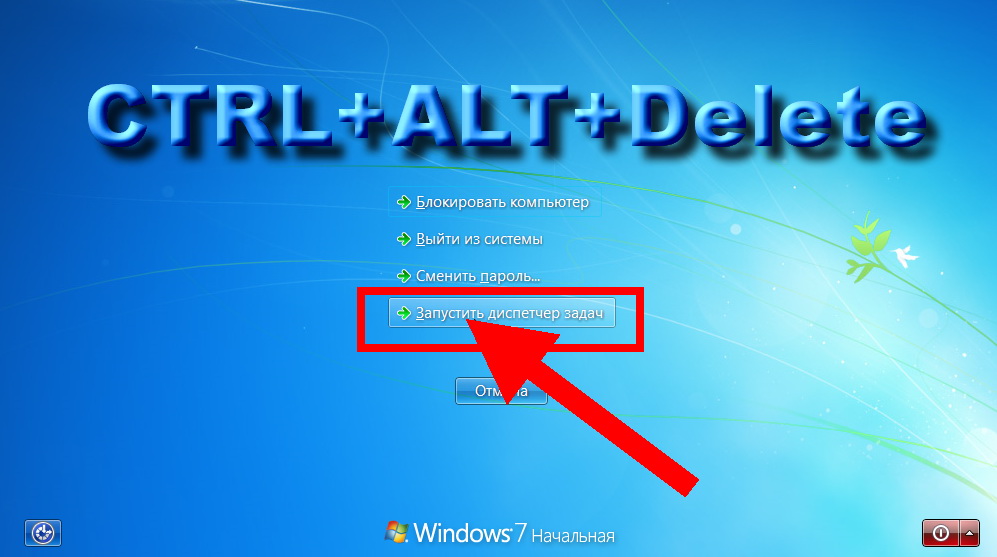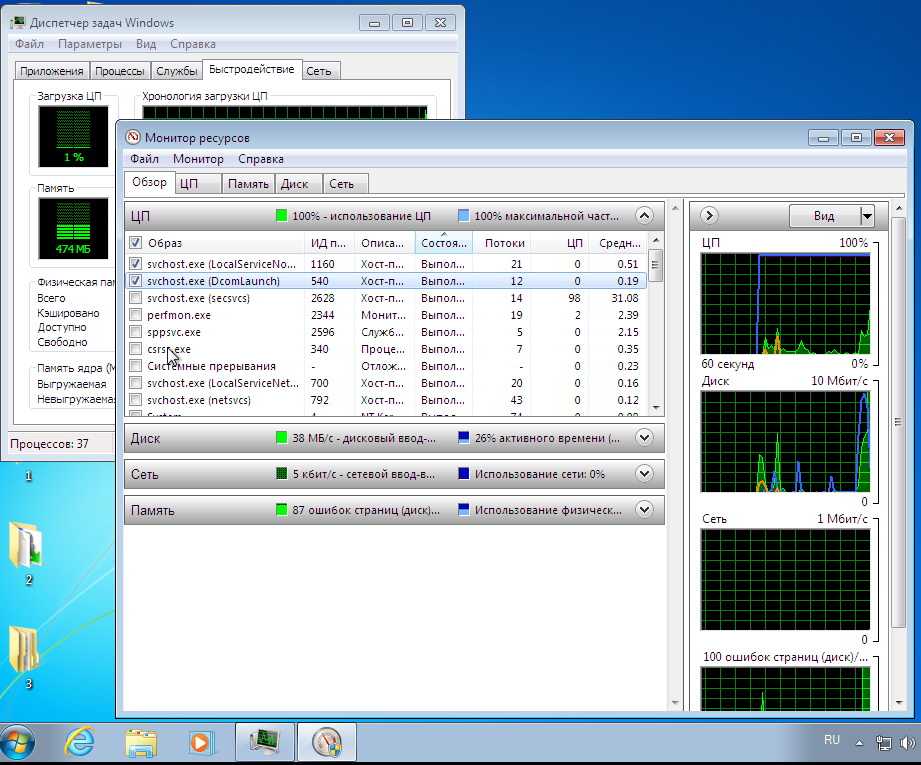Комп’ютерні проблеми, пов’язані з браком оперативної пам’яті, були, залишаються і швидше за все в найближчому майбутньому всі також будуть актуальні для більшості пересічних користувачів. Проте в нашому випадку буде розглядатися конкретна ситуація: «Svchost вантажить пам’ять Windows 7», рішення якої може бути використане і в ряді інших випадків, коли ОС відчуває потребу в ОЗП ресурсах.
Сьогодні ми розглянемо:
- 1 Коротко про Svchost
- 2 Витрати оперативної пам’яті даремно: хіба таке буває?
- 3 Моніторинг процесів: аналіз показників і правильне рішення
- 4 Розбираємося зі списком служб, які зазря «обтяжують пам’ять»
- 5 Підводячи підсумки
Коротко про Svchost
Закінчення «host» говорить сама за себе (в перекладі з англійської воно означає «господар, який приймає гостей»). Даний процес є своєрідним контейнером для системних служб, в роботі яких використовується та чи інша динамічна Windows бібліотека, що в свою чергу дозволяє оптимізувати системні процеси самої ОС. Більш докладне пояснення такого поняття як «хост» ви зможете знайти тут. Тепер, давайте звернемося до практичної частини нашого оповідання.
Витрати оперативної пам’яті даремно: хіба таке буває?
Немає великого сенсу у використанні чистого ОС, яка має досить мізерним програмним арсеналом. Втім, навіть у тих, хто звик задовольнятися стандартним набором вбудованих Windows коштів і відати не відає, що електроніка потребує систематичної профілактики, неминуче настане момент, коли системні ресурси вичерпаються і ОС перетворитися на таку собі «черепаху», обтяжену різних «цифровим сміттям».
У тому випадку, коли користувач вважає, що фізичний обсяг його ОЗУ «неосяжний», тобто, більш ніж вписується у системні вимоги використовуваної версії Windows, м’яко кажучи помиляється! Так як навіть 32 ГБ оперативки не врятує ОС від гальм, які користувач сам же й ініціює своїми невмілими діями, ігноруючи головне питання «Оптимізація операційного середовища Windows».
Однак повернемося до суті нашої розповіді, а саме поговоримо, про те, що слід зробити, коли ви раптом виявили «ненаситного пожирача» оперативної пам’яті у вигляді процесу «Svchost.exe», який до всього іншого має однойменних «ПОМІЧНИКІВ» нехай і з менш очевидним апетитом», у вікні «Диспетчер завдань»?
Моніторинг процесів: аналіз показників і правильне рішення
Як вже було сказано вище, процес «Svchost.exe» може бути задіяний різними службами Windows. Тому не дивуйтеся якщо в колонці «Процеси» ви спостерігаєте кілька однойменних процесів. При використанні інтернету та одночасному використанні декількох ресурсномістких програм, даний факт — це норма.
Відхиленням можна вважати лише невідповідність імені описуваного нами процесу (віруси часто маскуються під «Svchost.exe» доповнюючи ім’я процесу різними символами, або, навпаки, скорочуючи «символьний оригінал»). Також приводом для занепокоєння є запис «фальшивого шляху» (місцезнаходження, директорія виконавчого файлу повинна відповідати значенням: windowssystem32). Зверніть увагу від чийого імені був запущений процес. Якщо «Svchost.exe» запущений не системою, то час бити на сполох — це вірус (детальніше читайте тут)!
Розбираємося зі списком служб, які зазря «обтяжують пам’ять»
Тут все просто, відключати системні служби можна лише тоді, коли ви розумієте, за що відповідає конкретна Windows служба. В іншому випадку ваше ОС піддається ризику стати «крахнутой». Тому перш ніж деактивувати виконавчий програмний елемент (як здається вам «зайвим») — задумайтеся, до чого може призвести легковажна спроба «пам’ятного» вивільнення. Разом з тим достеменно відомо, що процес оновлення операційної системи Windows — це один з найбільш «ненаситних пожирачів ОЗУ».
Відключити службу оновлень можна вдавшись до наступних рекомендацій:
- У пошуковому чек-боксі меню «Пуск» пропишіть команду «services.msc».
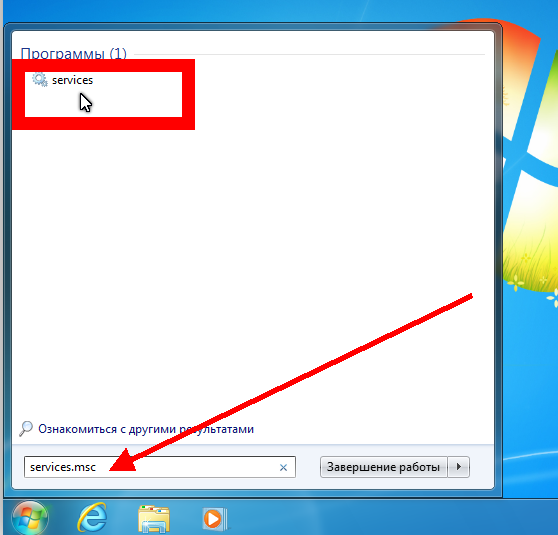
- Далі, знайдіть у поданому списку пункт «Центр оновлення Windows».
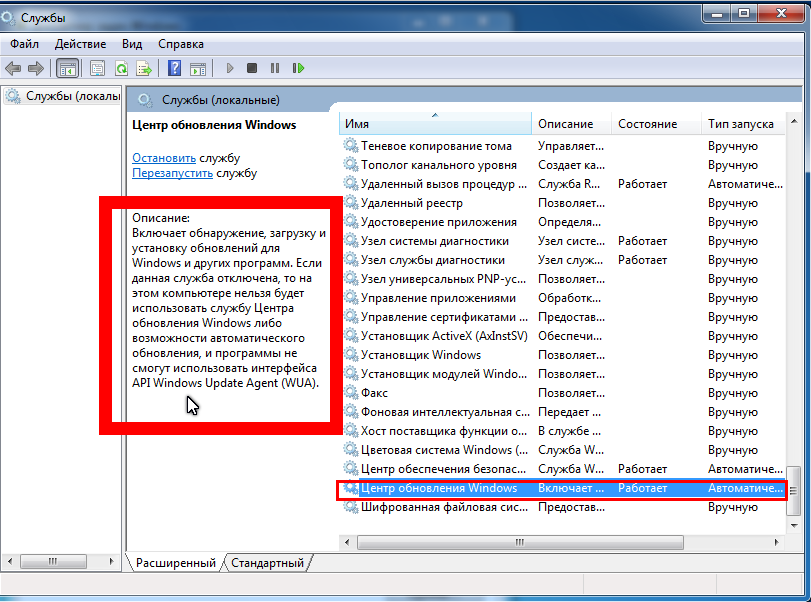
- Клікніть по вищезазначеним пунктом два рази лівою кнопкою миші.
- У блоці «Тип запуску» увімкніть опцію «Відключена», потім — «Зупинити».
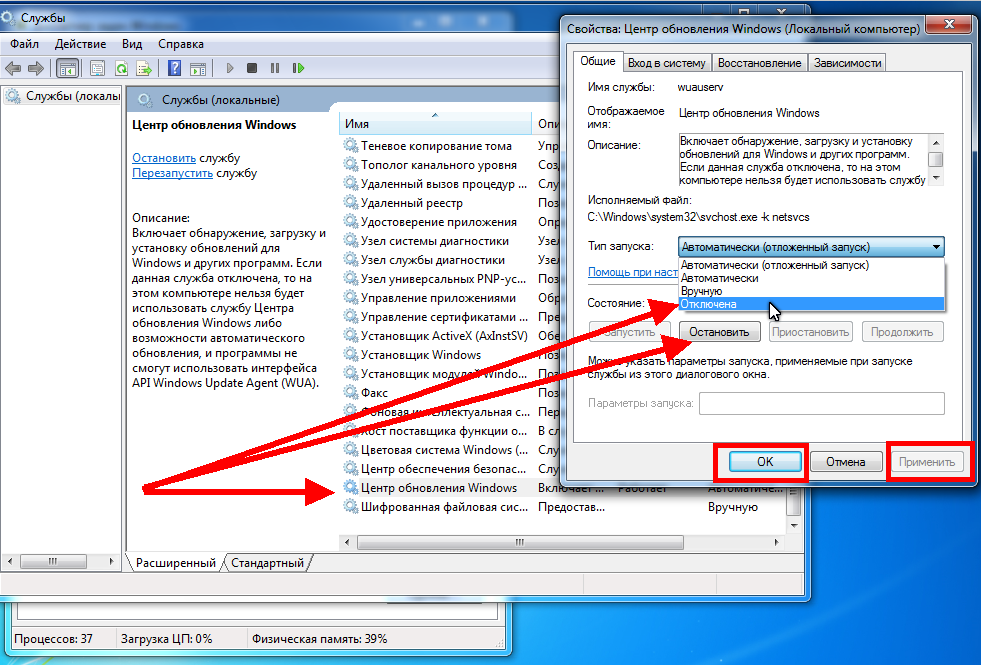
- Завершіть зміни натисканням клавіш: «Застосувати» — «ОК».
В іншому, слід дотримуватися наступного сценарію дій:
- Щоб виявити підвантажувані пам’ять і ресурси ЦП процеси «Svchost.exe, натисніть сполучення гарячих клавіш «CTRL+ALT+Delete».
- Активуйте кнопку «Запустити диспетчер завдань».
- Далі клікніть по вкладці «Процеси».
- Поставте галку в пункті «Відображати процеси всіх користувачів».
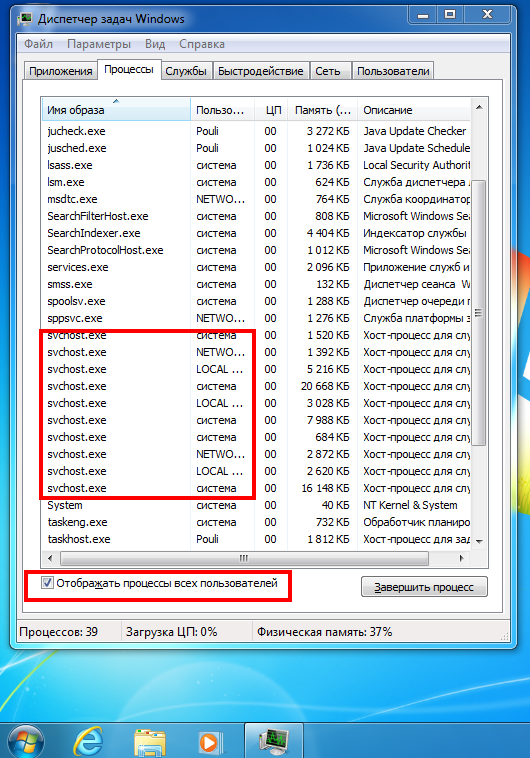
- Перейдіть до «пожирає пам’ять» процес і за допомогою правої кнопки миші викличте контекстне меню, з якого слід вибрати останній пункт «Перейти до служб».
- У наступному вікні будуть виділені всі служби використовують даний процес — натисніть на кнопку «Служби» і уважно вивчіть анотаційний блок їх призначення.
Деактивуються служби аналогічним (див. вищеописаний розділ). Однак пам’ятайте, що відключення деяких критично важливих служб може спричинити часткову, або повну непрацездатність ОС.
Підводячи підсумки
Як ви, напевно, вже встигли переконатися, все досить просто дозволяється. Тим не менш у процесі пошуку і усунення причини «брак оперативної пам’яті», а нами був розглянутий варіант «зазря растрачиваемые ОЗП ресурси», перш ніж відключати будь-яку варто все в подробицях вивчити питання: «Якими можуть бути наслідки?». Всього вам доброго і тільки коректних рішень по оптимізації роботи вашої ОС!